怎样用PS制作母婴用品字体发布时间:暂无
1、【打开】PS软件,【新建】画布大小1080×660 像素,【文字工具】输入文字,【字体】为方正粗雅宋, 【右击】图层-【转换为形状】。
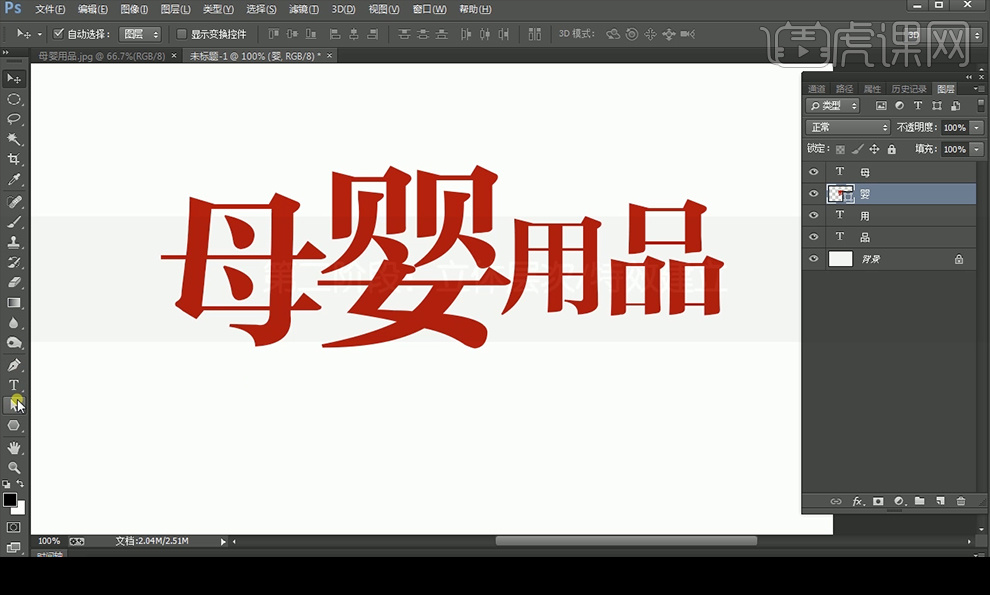
2、【直接选择工具】【钢笔工具】调整字体形状,【右击】-可【删除锚点】,拉出【参考线】调整笔划的水平,【复制】文字图层后【Ctrl+E】【合并所选图层】。

3、【拖入】素材,【Alt】移动复制,【合并图层】再【锁定】图层,【Ctrl+Delete】填充白色背景色,【右击】图层-【从所选图层建立3D模型】,调整参数,再【右击】-【渲染】,完成后【右击】-【栅格化3D】。
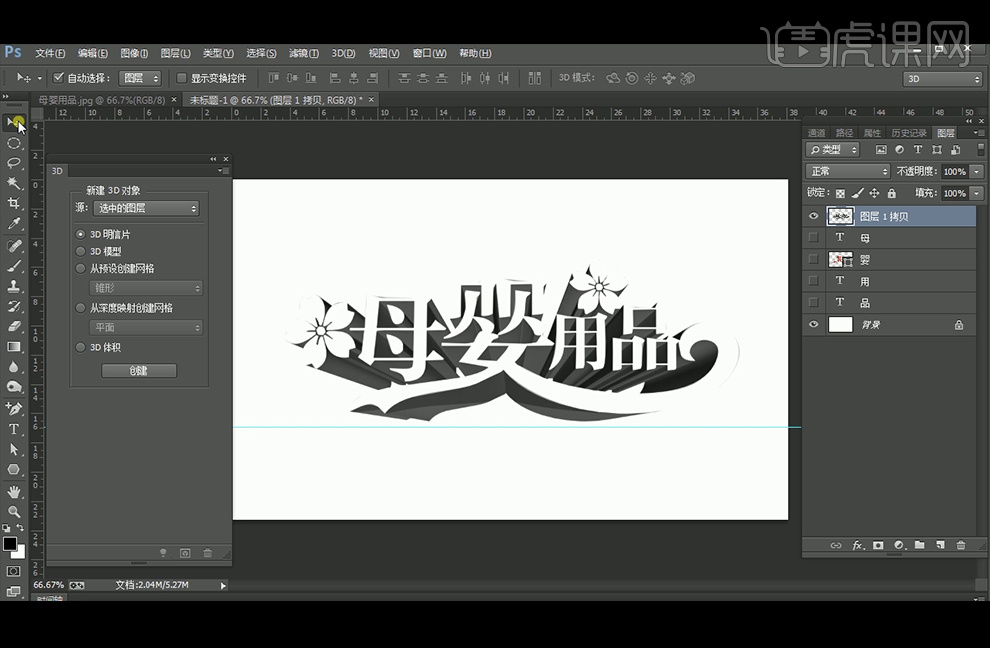
4、【魔棒工具】选择白色顶层,【Ctrl+J】复制图层,添加【渐变叠加】【斜面与浮雕】,在3D效果图层调整【亮度/对比度】,再添加【颜色叠加】【投影】,【魔棒工具】调出颜色不一致的部分填充。

5、【矩形选框工具】绘制矩形,【Ctrl+Delete】填充白色背景色,【Q】切换至快速蒙版,填充渐变色,【合并】图层后得到光效,再添加【颜色叠加】,再【合并图层】,图层模式改为【叠加】,移动复制多个。

6、【复制】背景图层后添加【颜色叠加】,【新建】图层【椭圆选框工具】绘制圆形,添加【颜色叠加】样式,【Ctrl+单击缩略图】调出选区,【工作路径】选择新建路径,【文字工具】输入减号。【复制】后调整大小和位置。

7、【拖入】素材,调整圆形的颜色,最终效果如图。

特别声明:以上文章内容仅代表作者本人观点,不代表虎课网观点或立场。如有关于作品内容、版权或其它问题请与虎课网联系。
500+精品图书
20G学习素材
10000+实用笔刷
持续更新设计模板













